Photoshop滤镜的原理与使用方法
Adobe Photoshop软件中的滤镜特效与应用技巧

Adobe Photoshop软件中的滤镜特效与应用技巧滤镜是Photoshop软件中一个非常有用的功能,它可以通过一些特殊的效果和调整来改变图像的外观和感觉。
在本文中,我们将探讨一些常见的滤镜特效及其应用技巧。
一、模糊滤镜模糊滤镜可以用来创建一种柔和、模糊的效果,常用于添加艺术感或模拟镜头焦点效果。
其中,高斯模糊是最常见的一种模糊滤镜,可以通过调整模糊半径来控制效果的强度。
迷糊效果可以用于创造梦幻般的氛围或增加照片的美感。
二、锐化滤镜锐化滤镜可以增强图像的细节和清晰度,让图像看起来更加清晰和锐利。
最常用的锐化滤镜是“智能锐化”滤镜,通过调整半径和强度参数可以产生不同的效果。
然而,过度应用锐化滤镜可能导致图像过于清晰,从而造成一些细节损失,因此需要慎重使用。
三、调整颜色滤镜调整颜色滤镜用于改变图像的颜色和色调。
颜色平衡滤镜可以通过调整红色、绿色和蓝色通道的曝光度来改变图像的整体色调。
这对于矫正色调偏差或根据个人喜好调整图像色调非常有用。
另外,还有一些专门用于增强特定颜色的滤镜,如增强红色、绿色或蓝色的滤镜,可以使图像中的特定颜色更加鲜艳和突出。
四、特殊效果滤镜特殊效果滤镜可以用于给图像添加一些特殊效果,如斑驳、撕裂、扭曲等。
例如,半色调效果滤镜可以模拟传统印刷的点彩效果,给图像添加一种复古的感觉。
变形滤镜可以扭曲图像的形状,使其看起来更加扭曲或变形,可以用于创造艺术效果或修复图像中的扭曲问题。
五、应用技巧除了了解不同滤镜的功能和效果之外,还有一些应用技巧可以帮助优化滤镜的使用。
首先,使用滤镜之前最好先进行图像的备份,以防止失误。
其次,多试验不同参数的组合和调整,以找到最佳的效果。
此外,也可以结合多个滤镜使用,例如先使用模糊滤镜创建柔和效果,再通过锐化滤镜增加细节。
最后,适度使用滤镜,不要过分依赖滤镜来修饰图像,要保持对原始图像的尊重和保留,力求创造一个自然且真实的效果。
在Adobe Photoshop软件中,滤镜特效提供了许多创造性的选择和机会,可以帮助我们改善和修饰图片。
ps课件第一节 滤镜的特点和使用方法
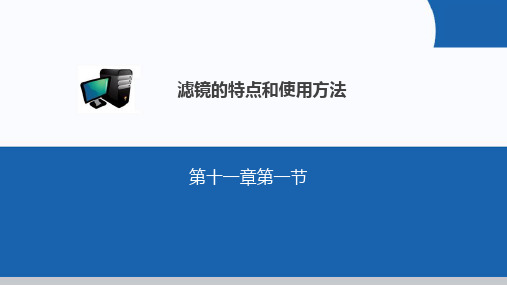
滤镜的特点
Photoshop中滤镜大致分为3种类型。第一类是修改滤镜,这种滤镜可以修改图像文件中的像素,如应 用纹理、描边等。这类滤镜的数量众多,用户需要多使用以积累经验。第二类是复合滤镜,这类滤 镜拥有自己的工具和操作方法,如液化和消失点滤镜。第三类是创造性滤镜,该滤镜只有一个云彩 滤镜,它是唯一不需要借助任何像素便可以产生效果的滤镜。
滤镜的特点
“滤镜”菜单中的滤镜种类繁多,但大多数滤镜的操作方法相同。选择需要执行命令的图层,在“滤 镜”菜单中选择相应的滤镜命令即可,然后在打开的命令对话框中设置需要的参数。 打开一张素材图像,如图所示,复制图层;执行“滤镜>油画”命令。
滤镜的特点
如左图所示设置参数,设置完毕后单击“确定”按钮,得到的图像效果如右图所示。
增大眼睛
打开一张素材图像,如图所示,执行“滤镜>液化”命令。
增大眼睛
选择工具箱中的膨胀工具,设置参数大小如左图所示,在图像中人物眼睛区域单击,操作完毕后单击“确定” 按钮,得到图像效果如右图所示。
修整脸型
打开一张素材图像,如图所示,执行“滤镜>液化”命令。
修整脸型
选择工具箱中的向前变形工具,设置参数大小,如左图所示在图像中涂抹。
修整脸型
绘制完毕后单击“确定”按钮,得到图像效果如图所示。
总结
滤镜概述(改变像素位置Βιβλιοθήκη 色) 滤镜特点 液化(变形效果明显)
作业
根据素材利用滤镜达到图示效果。
效果图
Thanks!
滤镜的特点
执行“滤镜>风格化>风”命令,如左图所示设置参数,设置完毕后单击“确定”按钮,得到的图像效 果如右图所示。
液化
“液化”滤镜是修饰图像和创建艺术效果的强大工具,它能够非常灵活地创建推拉、扭曲、旋转、缩放等变 形效果,可以用来修改图像的任意区域。 向前变形工具:在拖动鼠标时可向前推动像素。 重建工具:用来恢复图像。在变形的区域单击鼠标或拖动鼠标进行涂抹,可以使变形区域的图像恢复为原来 效果。
解密Photoshop神奇滤镜的应用技巧

解密Photoshop神奇滤镜的应用技巧第一章:简介和常用滤镜Photoshop是一款功能强大的图像编辑软件,其中的滤镜功能可以为照片添加各种特效,使之更加生动和吸引人。
本章将介绍常用的Photoshop滤镜及其应用技巧。
1.1 单色化滤镜单色化滤镜可以将照片转化为黑白或者单色效果,并根据用户选择自定义调整图像的亮度、对比度和曝光等参数。
它可以用于创造复古或者艺术风格的效果。
1.2 高斯模糊滤镜高斯模糊滤镜可以将照片中的细节模糊化,达到柔化效果。
通过调整滤镜的半径和阈值,可以控制模糊的程度和范围。
这个滤镜常用于美化肌肤或者创建柔和的背景效果。
1.3 锐化滤镜锐化滤镜可以增强图像的细节和清晰度。
通过调整滤镜的半径和阈值,可以控制锐化的程度和范围。
但要注意过于锐化可能会引起图像的噪点和瑕疵。
第二章:创造特殊效果的滤镜Photoshop中的特殊效果滤镜可以为照片增加独特的艺术风格,本章将介绍几个常用的特殊效果滤镜及其应用技巧。
2.1 水彩滤镜水彩滤镜可以将照片转化为仿佛是水彩画一般的效果,给人一种艺术感。
通过调整滤镜的颜色、湿润度和笔触等参数,可以打造出各种不同风格的水彩画效果。
2.2 扭曲滤镜扭曲滤镜可以对照片进行形变和变形,创造出奇幻或者扭曲的效果。
通过调整滤镜的参数,可以控制扭曲的程度和方向,从而创造出各种有趣和独特的效果。
2.3 扫描线滤镜扫描线滤镜可以模拟复古电视机或者CRT显示器的效果,给照片增加一种复古的感觉。
通过调整滤镜的参数,可以控制扫描线的密度和亮度,打造出不同的复古效果。
第三章:应用滤镜的技巧和注意事项滤镜的应用不仅需要熟练掌握各种滤镜的功能和使用方法,同时还需要一定的技巧和注意事项。
本章将介绍一些应用滤镜的技巧和注意事项。
3.1 适度使用滤镜在使用滤镜时,要记住适度使用。
过度的滤镜效果可能会导致图像失真或者不自然。
因此,应该根据实际需要和效果要求,选择和调整滤镜的参数。
3.2 应用滤镜的顺序在应用多个滤镜时,滤镜的顺序非常重要。
Photoshop中的图像滤镜和特效应用方法

Photoshop中的图像滤镜和特效应用方法第一章:简介Photoshop是图像处理领域最流行的软件之一,其丰富的滤镜和特效功能使得用户可以轻松地对图像进行编辑和美化。
本文将介绍几种常用的图像滤镜和特效应用方法。
第二章:滤镜效果2.1 基本滤镜Photoshop中提供了多种基本滤镜,如模糊、锐化、噪点、像素化等。
这些滤镜可以用于改善图像的清晰度、降低噪点、增加图像的艺术感等效果。
用户只需选择合适的滤镜并调整参数,即可实现所需的效果。
2.2 模糊滤镜模糊滤镜可以用于创造出各种效果,如景深、运动模糊、高斯模糊等。
用户可以通过调整滤镜的参数和选择不同的模糊类型,来改变图像的焦距和效果强度。
例如,在景深模糊中,用户可以选择前景和背景的焦点,模拟出相机的景深效果。
2.3 风格化滤镜风格化滤镜可以通过改变图像的光照、颜色和纹理等方面,创造出不同的艺术效果。
如水彩、卡通、油画等,这些滤镜可以为图像增添绘画的质感,使图像具有不同的风格和表现力。
第三章:特效应用方法3.1 调整图像色调与对比度Photoshop中有多种调整图像色调与对比度的方法。
例如,曲线调整可以通过改变图像的色调曲线,增强特定颜色的亮度和对比度,达到图像优化的效果。
色阶调整可以通过调整图像的黑白点,改变图像的亮度范围,增加图像的对比度。
3.2 添加滤镜层通过在图像上添加滤镜层,用户可以对滤镜的参数进行更精细的调整,并且可以随时修改滤镜效果。
滤镜层可以用于添加特定的色彩效果、纹理效果或模糊效果等。
用户可以根据需要添加多个滤镜层,并将其叠加,以实现更复杂的特效。
3.3 常用特效Photoshop中还提供了许多常用的特效,如黑白效果、怀旧效果、模拟胶片效果等。
通过选择相应的特效,在几秒钟内就可以为图像添加特定的风格和氛围。
用户可以根据图像的主题和需求,选择合适的特效,并进行必要的调整。
第四章:案例分析4.1 图像修复Photoshop中的修复工具可以帮助用户轻松地修复图像中的瑕疵、划痕和纹理等问题。
ps滤镜使用教程

液化滤镜
液化滤镜介绍
01
液化滤镜能够对照片进行变形、扭曲等操作,以达到艺术效果
。
基本操作
02
在Photoshop中打开需要液化的照片,然后选择滤镜-液化滤镜
,即可打开液化调整面板。
功能介绍
03
在液化调整面板中,可以选择不同的画笔大小和压力,然后对
照片进行变形、扭曲等操作,以达到艺术效果。
油画滤镜
透视效果
通过调整透视关系来增强创意合成效果,使 画面更加生动。
文字添加
在合成画面中添加文字或字母,以增强视觉 冲击力。
THANKS
感谢观看
详细描述
高斯模糊滤镜通过将像素值进行加权平均,使图像的边缘变得模糊。在PS中, 选择“滤镜”-“模糊”-“高斯模糊”,调整“半径”滑块即可控制模糊程度 。
模糊滤镜
总结词
模糊滤镜可以柔化图像,减少图像中 的细节和纹理,使图像看起来更加柔 和。
详细描述
模糊滤镜通过减少像素值之间的差异 来柔化图像。在PS中,选择“滤镜”“模糊”-“模糊”,调整“半径”滑 块即可控制模糊程度。
HDR色调滤镜介绍
HDR色调滤镜能够将多张曝光不同的照片合成一 张高动态范围的照片,使得照片的亮部和暗部细 节更加丰富。
基本操作
在Photoshop中打开需要合成的照片,然后选择 滤镜-HDR色调滤镜,即可打开HDR色调调整面 板。
功能介绍
在HDR色调调整面板中,可以选择不同的预设效 果,也可以手动调整曝光、对比度、细节等参数 ,以达到最佳的合成效果。
PS滤镜使用教程
目 录
• 了解滤镜 • 基础滤镜 • 进阶滤镜 • 高级滤镜 • 实战应用
01
CATALOGUE
photoshop工具详解--滤镜

photoshop工具详解--滤镜风格化滤镜浮雕效果主要用来产生浮雕效果,它通过勾画图像或所选取区域的轮廓和降低周围色值来生成浮雕效果。
◎其中的“角度”决定照射浮雕的光线角度,变化范围为-360~360度,设定时可以在角度文本框中输入数值,或用鼠标拖动圆盘中的指针来调整。
◎“高度”用于确定浮凸的高度,因为浮雕效果滤镜是通过复制图像并使之移位重叠产生立体效果的。
因此,该值(范围为1~100)越大,浮凸效果越明显。
◎“数量”用于决定边界上黑,白像素的量,变化范围为1%~500%,值越高,边界越清晰,小于40%时整个图像变灰。
查找边缘滤镜此滤镜主要用来搜索颜色像素对比度变化剧烈的边界,将高反差区变成亮色,低反差区变暗,其他区域则介于二者之间,硬边变为线条,而柔边变粗,形成一个厚实的轮廓,该滤镜不设对框。
照亮边缘滤镜该滤镜搜索主要颜色变化区域,加强其过渡像素,产生轮廓发光的效果,在其对话框中可以设定边界宽度,边界亮度,边界平滑度。
曝光过度滤镜该滤镜产生图像正片和底片混合效果,类似摄影中增加光线强度产生的过度曝光效果,该滤镜不设对话框。
拼贴滤镜它是根据对话框中指定的值将图像分成多块磁砖状,从而产生磁砖效果,该滤和“凸出”滤镜相似,但生成砖块的方法不同,它作用后,在各砖块之间会产生一定的空隙,其空隙中的图像内容可以在对话框中自由设定:◎拼贴数变化范围为1~99,值越高分块数量越多,当达到99时,整个图像就被空白区域所填充,选项区中所设定的颜色覆盖。
◎位移上层砖块和下层砖块错开的最大距离,变化范围为1%~99%。
◎空白区域填充:其中有四处选择,背景色填充(即所产生的空隙用背景色去填充),前景色填充(同理),以原图像的反色填充,未改变的图像填充。
等高线滤镜它和“查找边缘”滤镜类似,它沿亮区和暗区边界绘出一条较细的线,在其对话框中可以设定色调,以及描绘设定边界是上还是下。
风滤镜它是通过在图像中增加一些细小的水平线生成类似于风吹的效果,在其对话框中,可以设定三种起风的方式:风、大风、飓风。
PS滤镜应用
PS滤镜应用在当今社交媒体和图片分享平台蓬勃发展的时代,人们对于美感和独特性的追求变得越来越强烈。
为了让自己的照片更加引人注目,PS滤镜应用成为了一种受欢迎的选择。
本文将介绍PS滤镜应用的原理、使用技巧以及其在不同场景下的应用。
一、PS滤镜应用的原理PS滤镜,全称为Photoshop滤镜,是一种用于对图片进行特效处理的工具。
PS滤镜应用通过改变图片的色彩、对比度、饱和度等参数,达到不同的艺术效果。
它可以让原本平淡无奇的照片变得艳丽动人,增强图片的表现力和吸引力。
PS滤镜应用的核心原理在于图像的像素处理。
它利用图像处理算法对每个像素点进行计算和变换,从而改变整个图像的外观。
这些算法可以是基于数学模型的,也可以是基于图像特征的。
不同的滤镜应用会采用不同的算法和参数设置,以实现不同的效果。
二、PS滤镜应用的使用技巧1. 导入图片在使用PS滤镜应用之前,首先需要将需要处理的图片导入软件中。
可以通过“打开”或者“导入”功能将图片文件加载到软件中。
2. 调整参数PS滤镜应用通常会提供一系列的参数选项,用于调整滤镜效果。
根据需要,可以改变颜色、对比度、饱和度等参数,以达到理想的效果。
此外,还可以调整滤镜的强度,控制滤镜的影响程度。
3. 预览效果在对滤镜参数进行调整后,可以实时预览滤镜的效果。
通过不断调整参数,观察预览效果,可以找到最满意的滤镜效果。
4. 应用滤镜当确定了滤镜效果后,可以将滤镜应用到图片上。
一般情况下,软件会提供“应用”或者“确认”按钮,点击后即可生成经过滤镜处理的图片。
5. 导出图片处理完图片后,可以选择将其保存或导出。
大多数软件支持多种格式的图片导出,可以根据需要选择合适的格式和质量设置。
三、PS滤镜应用的场景应用1. 人像照片人像照片是最常见的应用场景之一。
通过使用人像滤镜,可以修饰肤色,提亮眼睛,增加光影效果等,使照片中的人物更加出众美丽。
2. 风景照片PS滤镜应用在风景照片中同样有着广泛的应用。
Photoshop中的滤镜与特效效果应用方法
Photoshop中的滤镜与特效效果应用方法第一章:滤镜的概述与基本应用1.1 滤镜的定义及作用Photoshop中的滤镜是用来增加、改变或模拟图像效果的工具。
它们可以让我们通过调整图像的色彩、对比度、锐度等参数,来达到我们想要的视觉效果。
1.2 常用滤镜的介绍在Photoshop中,有许多常用的滤镜可以应用于图像。
例如,马赛克滤镜可以对图像中的细节进行模糊处理,模糊滤镜可以模糊整个图像,锐化滤镜可以增强图像的细节,噪点滤镜可以去除图像中的噪点等。
1.3 滤镜的基本应用方法为了使用滤镜,首先要打开一个图像文件,并选择要应用滤镜的图层。
然后,在菜单栏中选择“滤镜”选项,并从下拉菜单中选择相应的滤镜。
根据滤镜的要求,可以调整其参数,然后预览并应用滤镜。
第二章:照片增强效果的应用2.1 色彩调整Photoshop中的滤镜可以通过调整色彩参数来改变图像的颜色。
例如,色阶滤镜可以调整图像的整体对比度和亮度,色相/饱和度滤镜可以调整图像的颜色饱和度和色相,柔光滤镜可以增加或减少图像的明暗对比度。
2.2 锐化效果通过应用锐化滤镜,可以增强图像的细节和清晰度。
例如,我们可以使用“智能锐化”滤镜来自动调整图像的锐化程度,或者使用“高反差保留”滤镜来突出图像的细节。
2.3 噪点管理噪点是图像中常见的问题之一,特别是在低光照条件下拍摄的照片中。
Photoshop中的噪点滤镜可以帮助我们降低图像中的噪点。
例如,使用“降噪”滤镜可以减少图像中的颜色噪点和亮度噪点。
第三章:艺术效果的应用3.1 负片效果通过应用“反相”滤镜,可以将图像转换为负片效果,使图像的颜色和对比度发生逆转。
这种效果常用于创造视觉引人注目的艺术效果。
3.2 水彩画效果使用“水彩画”滤镜可以将图像转换为仿水彩画的效果。
这种效果可以为图像增加艺术感,使图像看起来更加柔和和有质感。
3.3 油画效果通过应用“油画”滤镜,可以将图像转换为仿油画的效果。
油画效果可以使图像的色彩更加饱和和绚丽,同时增加图像的纹理和笔触感。
ps滤镜应用知识点总结
ps滤镜应用知识点总结PS滤镜是指Adobe Photoshop软件中的滤镜功能,它可以帮助用户对图片进行各种特效处理和调整,如模糊、锐化、颜色调整、光影效果等,从而增强图片的艺术效果和表现力。
滤镜功能是PS软件中最为常用和重要的功能之一,熟练掌握滤镜的使用方法和技巧,可以帮助用户大大提高图片处理的效率和质量。
下面就对PS滤镜应用的知识点进行总结,希望能对初学者有所帮助。
一、滤镜分类PS滤镜可以分为两大类:滤镜库中的滤镜和智能滤镜。
1. 滤镜库中的滤镜:这是PS软件自带的滤镜库,包括模糊、锐化、畸变、艺术效果、扭曲等多种类型的滤镜,用户可以直接在滤镜菜单中选择适当的滤镜进行处理。
滤镜库中的滤镜在PS软件中使用较为广泛,是用户进行图片处理的常用工具。
2. 智能滤镜:智能滤镜是PS软件的高级功能,它使用智能对象进行处理,可以非破坏性地对图片进行滤镜效果的调整,从而使得滤镜处理更加灵活和便捷。
智能滤镜可以保留原始图片的信息,使得用户可以随时调整和修改滤镜效果,是处理高质量图片的重要工具。
二、滤镜的基本使用方法1. 打开图片文件:首先,在PS软件中打开需要进行滤镜处理的图片文件。
2. 使用滤镜库中的滤镜:在PS软件的滤镜菜单中选择相应的滤镜,如模糊、锐化、颜色修正等,然后调整滤镜的参数,以达到理想的效果。
3. 使用智能滤镜:首先将需要处理的图片转化为智能对象,然后在滤镜菜单中选择相应的智能滤镜进行处理,调整滤镜的参数,最后保存调整结果。
三、常用的滤镜效果1. 模糊滤镜:模糊滤镜主要用于减少图片的细节和清晰度,使得图片整体呈现柔和的效果。
常用的模糊滤镜有高斯模糊、表面模糊、运动模糊等。
2. 锐化滤镜:锐化滤镜可以增强图片的细节和清晰度,使得图片更加生动和逼真。
常用的锐化滤镜有锐化、智能锐化等。
3. 色彩调整滤镜:色彩调整滤镜可以对图片的颜色和色调进行调整,使得图片呈现出更加理想的色彩效果。
常用的色彩调整滤镜有曲线、色相/饱和度、色彩平衡等。
Adobe Photoshop软件中的滤镜使用技巧介绍
Adobe Photoshop软件中的滤镜使用技巧介绍Adobe Photoshop软件是一款功能强大的图像处理工具,其丰富的滤镜功能更是使用户能够对图像进行各种特效处理。
本文将介绍一些Adobe Photoshop软件中的滤镜使用技巧,帮助读者更好地掌握这些功能,提升图像处理的效果。
以下是具体的介绍和示例。
1. 平滑滤镜平滑滤镜可以用来减少图像中的噪点和杂色,从而使图像看起来更加平滑和清晰。
常用的平滑滤镜有高斯模糊、均值模糊和中值模糊等。
例如,当我们拍摄夜晚的景象或者高ISO情况下的照片时,会产生很多噪点,此时可以使用高斯模糊滤镜来去除这些噪点,使得图像变得更加清晰。
2. 锐化滤镜锐化滤镜可以增强图像的边缘和细节,使得图像看起来更加清晰和饱满。
常用的锐化滤镜有急剧锐化、智能锐化和表面锐化等。
例如,当我们拍摄远景照片时,由于景深的原因,远处的物体会显得模糊不清,此时我们可以使用急剧锐化滤镜来增强物体的边缘,让远处的物体更加清晰可见。
3. 调整滤镜调整滤镜可以用来对图像的亮度、对比度、色相等参数进行调整,从而使图像达到更好的效果。
常用的调整滤镜有亮度/对比度、色阶和色相饱和度等。
例如,当我们拍摄的照片过暗或者过亮时,可以使用亮度/对比度滤镜来调整图像的亮度和对比度,使得图像的细节更加清晰可见。
4. 色彩滤镜色彩滤镜可以对图像的颜色进行调整,从而改变图像的整体色调或者增加某种特定的色彩效果。
常用的色彩滤镜有色彩平衡、Hue/Saturation和颜色变换等。
例如,当我们拍摄的照片偏黄或者偏蓝时,可以使用色彩平衡滤镜来进行调整,使得图像的色彩更加真实和自然。
5. 扭曲滤镜扭曲滤镜可以对图像进行形状的扭曲和变形,从而产生一些特殊的效果。
常用的扭曲滤镜有液化、极坐标和球面等。
例如,当我们需要对人像进行一些搞笑或者艺术性的变形时,可以使用液化滤镜来调整人像的脸部特征,使得图像更加有趣和富有创意。
综上所述,Adobe Photoshop软件中的滤镜功能可以帮助我们对图像进行各种特效处理,提升图像的质量和效果。
- 1、下载文档前请自行甄别文档内容的完整性,平台不提供额外的编辑、内容补充、找答案等附加服务。
- 2、"仅部分预览"的文档,不可在线预览部分如存在完整性等问题,可反馈申请退款(可完整预览的文档不适用该条件!)。
- 3、如文档侵犯您的权益,请联系客服反馈,我们会尽快为您处理(人工客服工作时间:9:00-18:30)。
“滤镜库”的相关信息。 六、提高滤镜性能photoshop中一部分滤镜在使用时会占 用大量的内存,如“光照效果”、“木刻”、“染色玻 璃”等,
精品课件
特别是编辑高分辨率的图像时,photoshop的处理速度会 非常慢,遇到这种情况应该释放内存七、浏览联机滤镜 执行“滤镜”菜单中的“浏览联机滤镜
精品课件
明度。“渐隐”命令必须是在进行了编辑操作后立即执 行,如果这中间又执行了其他操作,则无法执行该命令。 五、查看滤镜的信息“帮助>关于增效工具”下
精品课件
拉菜单中包含了photoshop所有的滤镜和增效工具的目录, 选择任意一个,他就会显示它的详细信息,如滤镜本、 制作者、所有者等。如下图所示的是
精品课件
”命令。可以链接到Adobe网站,查找需要的滤镜和增效 工具。
精品课件
全文完!谢谢观赏与支持!
/ 北京亲子鉴定 司法亲子鉴定
精品课件
颜色值,滤镜就是通过改变像素的位置或颜色来生成各 种特殊效果的。二、滤镜的种类和主要用途滤镜分为内 置滤镜和外挂滤镜两大类。内置滤镜就是phot
精品课件
oshop自身提供的各种滤镜,外挂滤镜则是由其他厂商开 发的滤镜,它们需要安装在photoshop中才能使用。 photoshop的所有滤镜都在
精品课件
通道。5,只有“云彩”滤镜可以应用在没有像素的区域, 其他滤镜都必须应用在包含像素的区域,否则不能使用。 但外挂滤镜除外。四、滤镜的使用技巧1,
精品课件
我们在执行完一个滤镜命令之后,“滤镜”菜单的第一 行便会出现该滤镜的名称,如下图:单击它或按下 ctrl+f可以快速应用这一滤镜。如果要对该滤镜
精品课件
话框,在预览框中可以预览滤镜效果,单击“+”,“-” 按钮可以放大和缩小显示比例;单击并拖动预览框中的图 像,可以移动图像,如果想要查看某一区域
精品课件
的图像,可在文档中单击,滤镜预览框中就会显示单击 处的图像。 5,使用滤镜处理图像后,执行“编辑>渐隐”命令可以 修改滤镜效果的混合模式和不透
精品课件
数滤镜外,基本上都是通过“滤镜库”来管理和应用的。 第二类主要是用于编辑图像,如减少杂色、提高清晰度 等,这些滤镜在“模糊”、“锐化”、“杂色”
精品课件
等滤镜组中。此外,“液化”、“消失点”、“镜头矫 正”也属于此类滤镜。这三种滤镜比较特殊,他们功能 强大,并且有自己的工具和独特的操作方法,更像
精品课件
是独立软件。三、滤镜的使用规则1,滤镜处理图层时, 需要选择该图层,并且图层必须是可见的。2,如果创建 了选区,滤镜只处理选区内的图像,如图。
精品课件
3,滤镜的处理效果是以像素为单位来进行计算的,因此, 相同的参数处理不同分辨率的图像,其效果也会不同。4, 滤镜可以处理图层蒙版、快速蒙版和
一、什么是滤镜?滤镜原本是一种摄影器材,如下图所示: 摄像师将他们安装在照相机的前面来改变照片的拍摄方 式,可以影响色彩或者产生特殊的拍摄效果。
精品课件
photoshop中的滤镜是一种插件模块,他们能够操纵图像 中的像素。位图(如照片、图像素材等)是由像素构成的, 每一个像素都有自己的位置和
精品课件
精品课件
的参数进行调整,可以按ctrl+alt+f快捷键打开滤镜的 对话框重新设置参数。 2,在任意滤镜对话框按住alt键,“取消”按钮都会变 为“复
精品课件
位”按钮,单击它可以将参数恢复到初始状态。3,应用 滤镜的过程中如果要终止处理可以按ESC键。4,使用滤 镜时同学行会打开滤镜处理库,或相应的对
精品课件
“滤镜”菜单中如下图 photoshop的内置滤镜主要有两种用途,一是用于创建具 体的图像特效,如可以生成粉笔画、图章、纹理、波浪 等各种特殊
精品课件
效果。此类滤镜的数量最多,且绝大多数都在“风格 化”、“素描”、“纹理”、“像素化”、“渲染”、 “艺术效果”等滤镜组中,除了“扭曲”以及其他少
